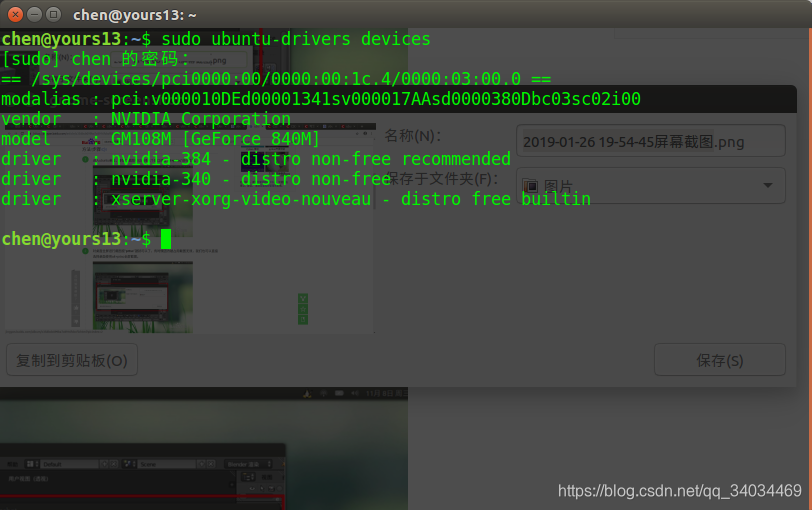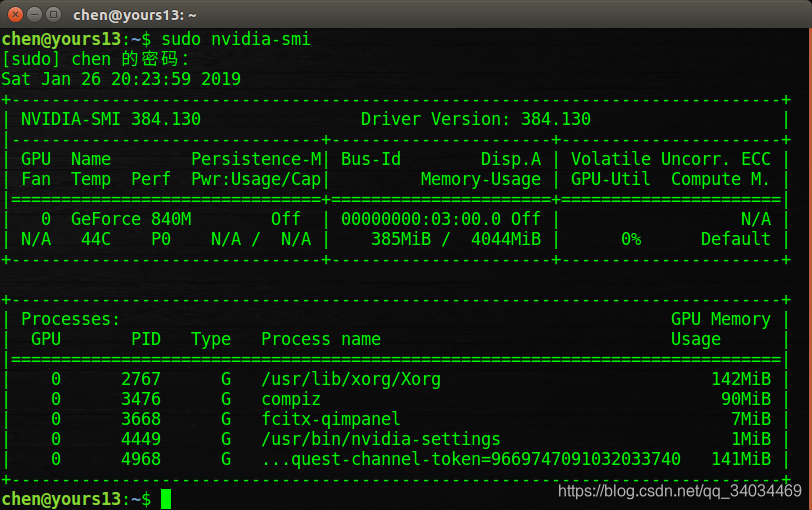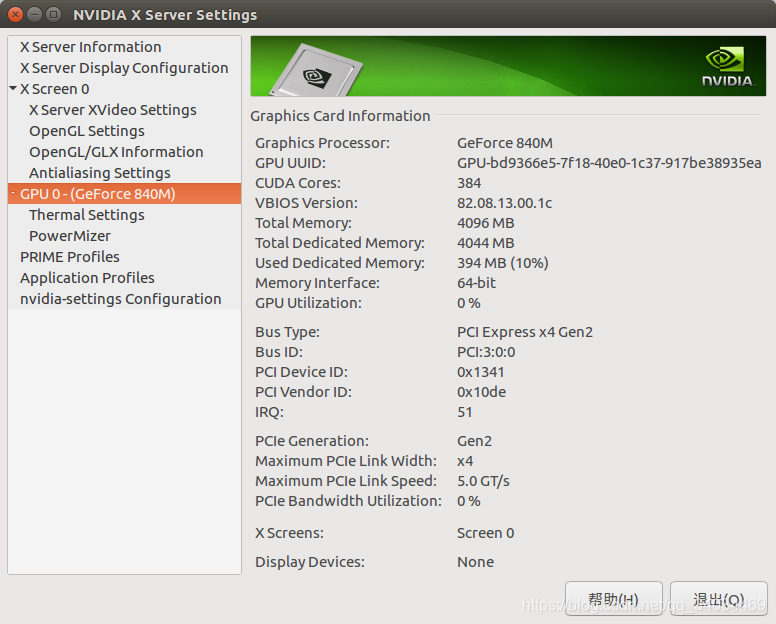Ubuntu16.04双显卡电脑安装nvidia显卡驱动
前言
博主的电脑是集显+独显840M,在ubuntu16.04下安装显卡驱动一直碰到一些问题,鉴于网上双显卡电脑安装nvidia显卡驱动的相关教程不多,因此整理该教程。
1. 删除原有驱动
sudo apt-get autoremove --purge nvidia-*
不管之前有没有安装都删一下吧,以防万一。
2. 安装显卡切换软件
(1)更新源
sudo add-apt-repository ppa:nilarimogard/webupd8
(2)刷新源列表
sudo apt-get update
(3)安装显卡切换软件
sudo apt-get install prime-indicator
重启电脑后可发现桌面右上角的图标。
(4)切换显卡
点击图标,选择Quick swich graphics,重新登录即可切换显卡
3. 禁用nouveau
(1)查看文件属性:
ll /etc/modprobe.d/blacklist.conf
(2)修改属性ugo皆为可读可写:其中读为4,写为2,执行为1;u为超级用户,g为当前用户,o为其他用户。
sudo chmod 666 /etc/modprobe.d/blacklist.conf
(3)用vi编辑器打开:
sudo vi /etc/modprobe.d/blacklist.conf
(4)在文件末尾添加:
blacklist vga16fb
blacklist nouveau
blacklist rivafb
blacklist rivatv
blacklist nvidiafb
(5):wq保存退出,或者shift+z
(6)还原文件属性:
sudo chmod 644 /etc/modprobe.d/blacklist.conf
(7)更新一下内核:
sudo update-initramfs -u
(8)重启系统
(9)查看nouveau是否被屏蔽:
lsmod | grep nouveau
若没有输出则屏蔽成功。
4. 查询合适版本的驱动并安装
(1)查询
sudo ubuntu-drivers devices
可得图
这里独显推荐的是nvidia-384,集显则是最后一行。
(2)安装显卡驱动
这里推荐直接命令行安装,无需去官网下载,不然会像博主一样出现很多问题。
上面查询可得,系统推荐nvidia-384,故
sudo apt-get install nvidia-384 //这里的nvidia-384要换成你需要的版本号
5. 检测安装状态
sudo nvidia-smi
若显示以下图片,则证明安装成功
这里注意,Processes需要显示进程,若显示无进程则仍然代表安装失败。
也可通过以下办法查询
sudo nvidia-settings
得到该图片
注意: 若检测不到,看一看是否为显卡未切换成功,或者多安装几次即可。